CAD的线宽大小怎么设置?
设·集合小编 发布时间:2023-03-28 10:13:39 1924次最后更新:2024-03-08 11:53:40
AutoCAD是非常不错的精确绘图软件,我们可以使用各种命令进行绘制图纸。在画图的过程中,线条是最为重要的存在,有时候线条太细无法展示图形的内容,所以线宽大小需要贴合图形来设置,那么CAD的线宽大小怎么设置?一起来看看吧!

工具/软件
硬件型号:小新Air14
系统版本:Windows7
所需软件:迅捷CAD
方法/步骤
第1步
首先,打开CAD。

第2步
然后,将线选中

第3步
然后,在CAD界面左侧特性表中,修改该线的全局宽度

第4步
这里全局宽度修改为10后,线宽明显增加
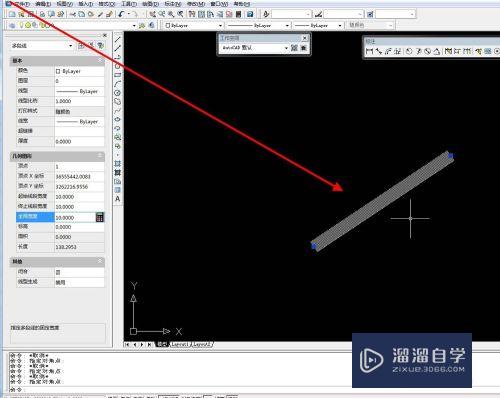
第5步
修改终止线段宽度为20,起始线宽为1.

第6步
上一步设置后,线就变成一个三角形的样式,这样设置线宽可以改变线的形状。

总结
1、首先,打开CAD。
2、然后,将线选中
3、然后,在CAD界面左侧特性表中,修改该线的全局宽度
4、这里全局宽度修改为10后,线宽明显增加
5、修改终止线段宽度为20,起始线宽为1.
6、上一步设置后,线就变成一个三角形的样式,这样设置线宽可以改变线的形状。
- 上一篇:怎么把CAD转入到Word?
- 下一篇:CAD2017怎么进行连续标注尺寸?
相关文章
广告位


评论列表